常见触发编辑器异常与解决方法
出现重复元素
如果出现了如上图所示的重复元素,需要按照以下步骤处理:
-
点击文件-打开当前项目文件夹,找到src/data/triggers文件夹(这里以触发为例,其他类型在对应文件夹中自行寻找,客户端触发定义在ui/src/data下)
-
找到出问题的触发器/函数/变量定义文件,并复制到其他地方备份一份
-
在编辑器里把所有的重复元素全部删掉,并保存项目
-
将备份的文件还原回原目录,并重启编辑器
重启后,出问题的元素会只保留一份,并会出现在触发编辑器的最下方。
出现“未识别的元素”
如果出现了“未识别的元素”,说明该元素的id还在,但是内容已经丢失了,一般出现于未处理好的Git合并冲突中。
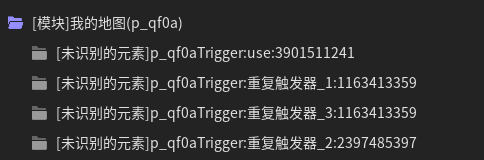
遇到该情况,需要删掉项目目录中src/trigger_module.json(客户端为ui/src/trigger_module.json)中contents部分(下图红框内部分),然后重载项目,保存。
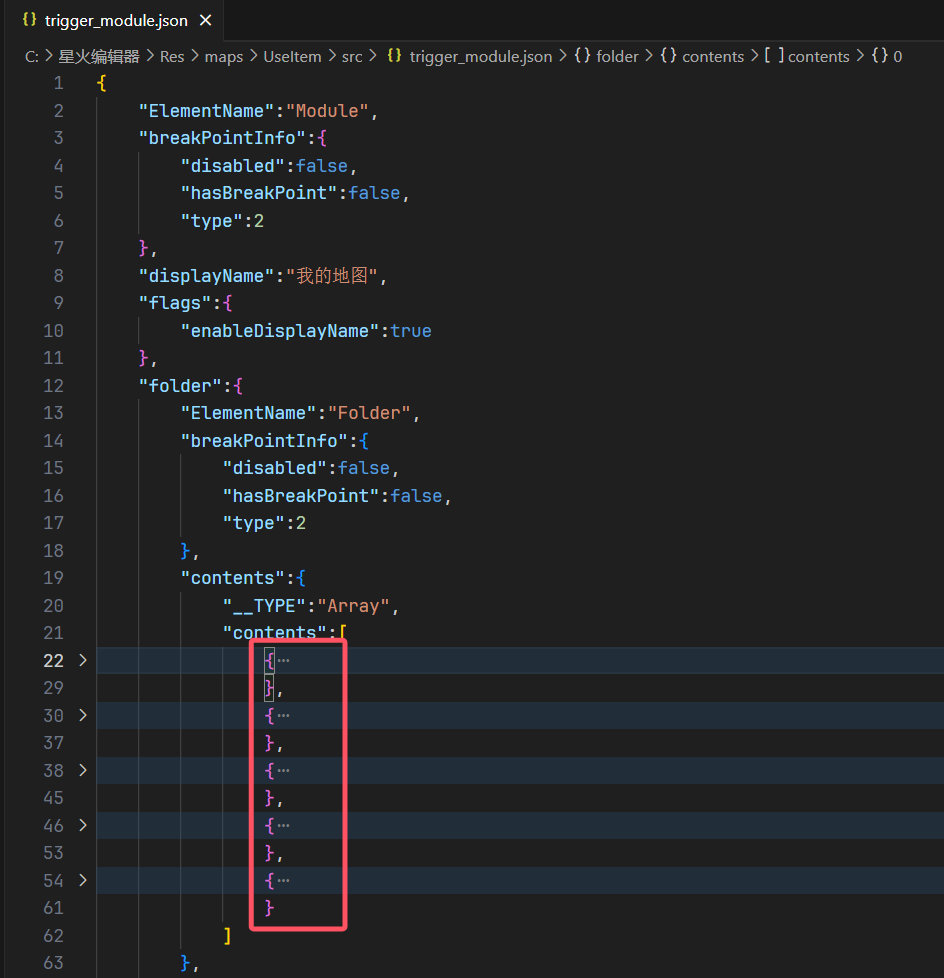
更改前(触发器详细定义省略)
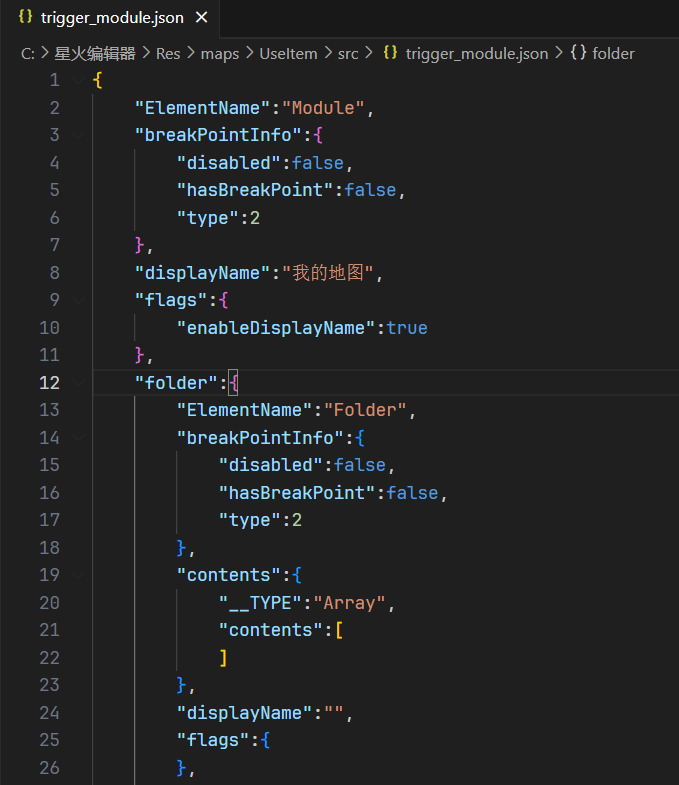
更改后
对该文件处理后,在触发编辑器中就看不到任何“未识别的元素”了,且触发编辑器会尝试重新查找项目所有的触发器元素。
不同类中包含同一元素
在某些情况下,可能会出现不同类中包含同一元素的触发器错误,表现为点击任意元素,另外的同名元素也会亮起,且无法独立修改内容,如下图所示:
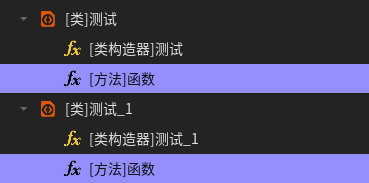
遇到这种异常,需要分别查看出问题的类的定义文件,并把错误的元素id修正过来。具体方法为:
-
打开项目中src/data/classes文件夹(客户端为ui/src/data/classes),找到出问题的类定义,并逐个打开
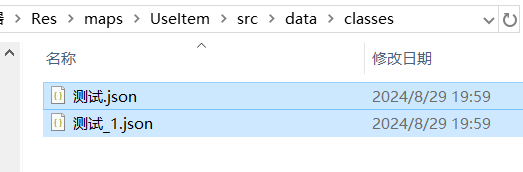
-
首先找到当前类的id,该案例是3810445475
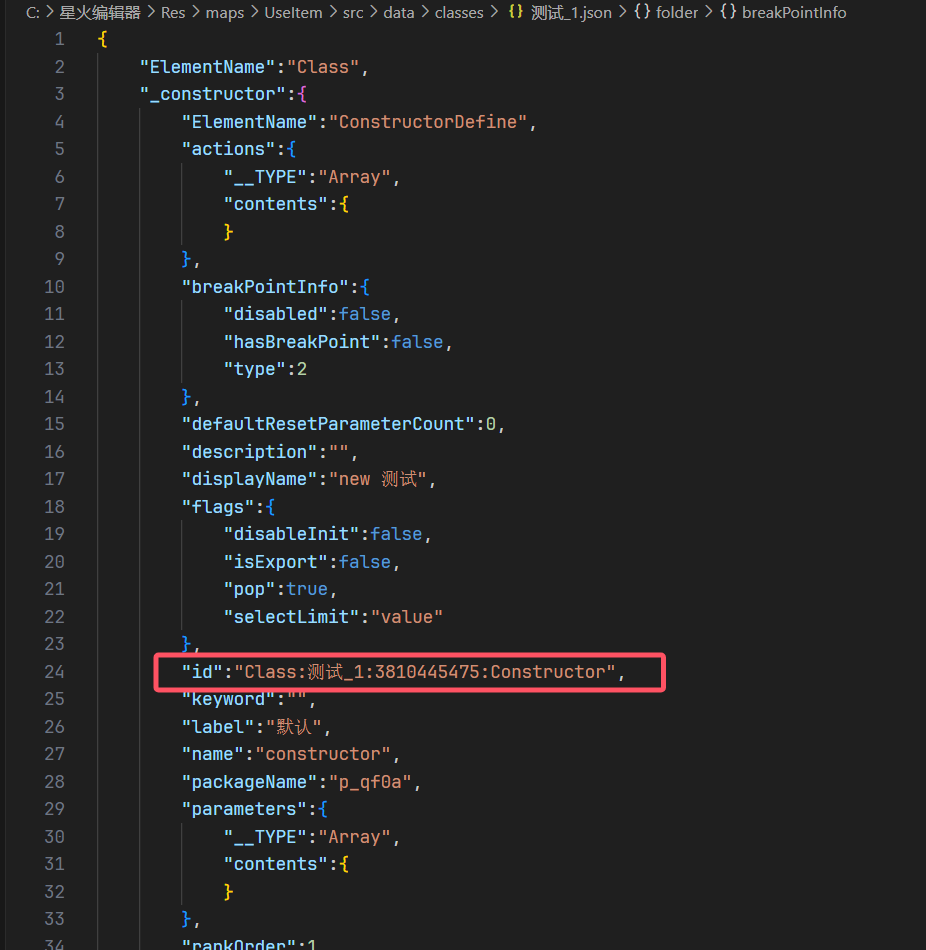
-
然后找到出问题的函数定义,可以看出,异常原因是该函数的id中,类的id不是当前类的id(3810445475),而是另外一个类的(1869797593),需要修改

-
将当前文件中所有出问题的id全部替换成正确id,保存文件,重载并保存项目,即可将这些相同元素分离开